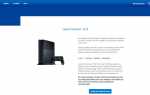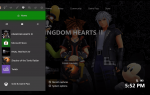Содержание
Xbox One — это больше, чем просто игровой автомат; это мультимедийная электростанция. С Xbox One вы можете смотреть и наслаждаться вашими любимыми фильмами на различных носителях, включая Blu-ray и DVD. Кроме того, вы можете погрузиться в мир потокового вещания, просматривая любимые фильмы из таких источников, как Netflix, Hulu, Amazon Instant Video, HBO GO и других. Если вы хотите отдохнуть с любимым фильмом, следуйте этому руководству, и мы поможем вам с вашим Xbox One — все, что вам нужно взять с собой, — это попкорн.
Просмотр Blu-ray и DVD на Xbox One
Некоторые говорят, что физические носители, такие как Blu-ray и DVD, движутся по пути птицы-додо, то есть вымерли; однако, если у вас все еще есть коллекция DVD-дисков или если вы знаете мощность и качество диска Blu-ray, вы можете насмехаться над этой идеей. В любом случае, вот как вы можете воспроизводить диски Blu-ray и DVD на вашем Xbox One.

padnpen / Getty Images
Xbox One не совместим с форматом HD-DVD.
Начните с загрузки Блю-рей проигрыватель Приложение из магазина Xbox One — это бесплатное приложение от Microsoft, которое позволит вам воспроизводить физические диски.
хранить можно получить доступ к справа от главного экрана Xbox, просто поиск по термину Блю рей, затем в результатах выберите и скачайте Блю-рей проигрыватель.
Однажды Блю-рей проигрыватель приложение установлено, вставьте свой диск Blu-ray или DVD в передней части Xbox One.
Xbox One может удерживать только один диск за раз, если Xbox отказывается принимать диск, возможно, уже вставлен другой диск — извлеките его с выталкивать кнопка на передней панели консоли Xbox One.
Выберите и запустите ранее установленный Блю-рей проигрыватель приложение.
Ваш диск запустится, и теперь вы можете начать просмотр фильма.
Элементы управления Xbox One для приложения Blu-ray Player
Ниже перечислены основные элементы управления, которые можно использовать при просмотре дисков Blu-ray или DVD с приложением Blu-ray на Xbox One. Изучение этих соотношений кнопок поможет вам получить удовольствие от просмотра фильмов.

Westend61 / Getty Images
- Воспроизведение / Пауза: Кнопка X
- Пропустить одну главу Левый бампер
- Пропустить вперед одну главу: Правый бампер
- Перемотка вперед: Правый триггер
- Rewind: Левый триггер
- Отображение экранных элементов управления: Кнопка B
Просмотр потокового мультимедиа на Xbox One
Помимо просмотра ваших любимых физических носителей, вы также можете пользоваться некоторыми из самых популярных доступных потоковых платформ. Поставщики контента, такие как Netflix, Hulu, Amazon Instant Video, HBO и другие, имеют свои приложения, доступные для бесплатного скачивания в Магазине Xbox.
Ищете бесплатные фильмы на Xbox One? Попробуйте приложения, такие как потрескивание а также Tubi которые предлагают бесплатные фильмы с рекламой.
Открыть хранить справа от главного экрана Xbox.
Использовать Поиск возможность найти потоковую службу, которую вы хотите загрузить, например, Netflix или же Hulu.
Выбрать а также скачать приложение из данного списка.
Запустите приложение на Xbox One и войдите с вашими учетными данными, если они есть. В противном случае выберите вариант подписки на услугу.
Начните использовать потоковое приложение для поиска и просмотра любимых фильмов.

Возьмите попкорн и посмотрите свои любимые фильмы с Xbox One.
Клаус Ведфельт / Getty Images
Купить или арендовать фильмы из Xbox Video
Другой вариант просмотра фильмов на Xbox One, если у вас нет физического диска или вы не хотите подписываться на потоковую услугу, это взять напрокат или купить фильмы в официальном магазине Xbox Video. При покупке фильма он будет сохранен в вашей цифровой библиотеке для последующего доступа, а при аренде фильма он будет доступен только в течение ограниченного времени.
Открыть Магазин Xbox справа от главного экрана Xbox.
Использовать Поиск возможность найти фильм, который вы хотите приобрести или арендовать.
Выбрать кино из данного списка.
Выберите либо покупка или же Аренда фильм.
Помните, что арендованный фильм будет доступен для просмотра только в течение ограниченного периода времени.
Дождитесь загрузки фильма, затем начните смотреть фильм.
Вы также можете взять напрокат или купить фильмы для консоли Xbox One, перейдя непосредственно на веб-сайт Microsoft Video.